CorelDRAW Graphics Suite gjennomgang
5 av 5
Utmerket verktøy for vektortegning, illustrasjon og sideoppsett pris
4 av 5
Engangslisenskjøp er dyrt brukervennlighet
4, 5 av 5
Utmerkede introduksjoner og innebygd hjelp Brukerstøtte
4 av 5
Stor støtte, men begrensede tredjepartsressurser tilgjengelig
Rask oppsummering
CorelDRAW har eksistert i forskjellige formater siden 1992, og denne siste versjonen tilbyr utmerkede verktøy for nesten hvilken som helst vektortegning, tegning eller sideoppsett. Den nye LiveSketch-funksjonen er et imponerende nytt verktøy som gjør vektorbasert skissering til virkelighet, noe som er nok til å lokke enhver digital artist eller nettbrettbruker til å prøve det. Sideoppsettverktøyene er også anstendige, selv om de føler seg som en ettertanke sammenlignet med hvor godt utviklet vektortegningsverktøyene er.
Alle fra profesjonelle illustratører til amatørartister vil kunne finne det de trenger i CorelDRAW, og de utmerkede innebygde opplæringsprogrammene gjør det enkelt å lære programmet. Enten du går over fra et annet vektortegningsprogram eller begynner å bruke et for aller første gang, vil et av de mange tilpassbare arbeidsområdene samsvare med stilen du er komfortabel med.
Hva jeg liker
- Utmerkede vektortegningsverktøy
- LiveSketch automatisk vektortegning
- Fullfør tilpasningsalternativer for brukergrensesnitt
- 2-i-1 nettbrettoptimaliseringer
- Utmerkede innebygde opplæringsprogrammer
- Typografiske verktøy kan forbedres
- Odd Standard snarveier
- "Mikro" transaksjonsutvidelser er dyre
CorelDRAW Graphics Suite
Generell vurdering: 4.4 av 5 Windows, 15-dagers prøveversjon ($ 16.50 / mo) Besøk nettstedetRask navigering
// Hvorfor du burde stole på meg
// Hva er CorelDRAW Graphics Suite?
// Et nærmere blikk på CorelDRAW
// Årsakene bak mine rangeringer
// CorelDRAW Alternatives
// Konklusjon
Hvorfor du burde stole på meg
Hei, jeg heter Thomas Boldt, og jeg har jobbet innen grafisk kunst i godt ti år. Jeg har fått en designgrad fra York University / Sheridan College Joint Program in Design, selv om jeg begynte å jobbe i designverdenen godt før jeg tok eksamen.
Denne karrieren har gitt meg erfaring med et bredt spekter av grafikk- og bilderedigeringsprogrammer, fra små open source-programvareinnsats til industristandard programvarepakker, samt litt opplæring i design av brukergrensesnitt. Alt dette kombineres med min kjærlighet til datamaskiner og teknologi for å gi meg et unikt perspektiv på programvare, og jeg er her for å dele alt med deg.
Ansvarsfraskrivelse: Corel ga meg ingen kompensasjon eller vurdering for å skrive denne anmeldelsen, og de har ikke hatt redaksjonelle innspill eller gjennomgang av det endelige innholdet.
Hva er CorelDRAW Graphics Suite?
CorelDraw Graphics Suite er et sett med programmer fra det kanadiske programvareutviklingsselskapet Corel. Suiten inneholder CorelDRAW og Corel PHOTO-PAINT, i tillegg til en rekke andre mindre programmer, inkludert som fontbehandler, skjermfangstverktøy og en kodefri nettstedutvikler. CorelDraw Graphics Suite 2017 er den nyeste versjonen som er tilgjengelig fra og med dette forfatteren, og erstatter det gamle namnsystemet X6 / X7 / X8.
Er CorelDRAW gratis?
Nei, CorelDRAW er ikke gratis programvare, selv om det er en ubegrenset 15-dagers gratis prøveversjon tilgjengelig av hele CorelDRAW Graphics Suite. Corel krever at nye brukere registrerer seg for en konto hos dem, men prosessen er rask og enkel. Jeg har ikke mottatt spam fra dem som et resultat av å opprette min konto, men jeg ble pålagt å validere e-posten min for å "få full fordel av produktet mitt", selv om det ikke nevnte hva de kan være.

Jeg setter pris på at Corel ikke tvinger meg til å velge bort datainnsamlingssystemet, da alternativet ikke er merket av som standard. Det er et lite poeng, men et fint poeng.
Når prøveperioden er over, er CorelDRAW tilgjengelig enten som et engangskjøp for en evigvarende lisens eller gjennom en månedlig abonnementsmodell. Kostnaden for å kjøpe en evigvarende lisens til hele CorelDRAW Graphics Suite-pakken er $ 499 USD, eller du kan abonnere på $ 16, 50 per måned. Hvis du allerede har en eldre evigvarende lisensversjon av CorelDRAW, kan du oppgradere til den nyeste versjonen for $ 199.
Er CorelDRAW kompatibel med Mac?
Dessverre er CorelDRAW bare tilgjengelig for Windows for øyeblikket. Corel har en historie med å frigjøre programmer primært for Windows-plattformen, selv om det kan være mulig å kjøre Coreldraw på en Mac ved hjelp av en virtuell maskin som Parallels Desktop (les vår anmeldelse av den beste programvaren for virtuell maskin her).
Det er ingen offisiell støtte fra Corel for denne prosessen, men det er mange brukere som legger ut om det på forskjellige fora rundt på nettet. Med denne siste versjonen kan det hende du finner noen nye problemer som vises under virtualisering på grunn av nettbrettoptimaliseringene og berøringsbaserte LiveSketch-funksjonen, men du må eksperimentere for å finne ut om det fungerer for ditt maskinvareoppsett.
En nærmere titt på CorelDRAW
Merk: CorelDRAW kombinerer mange funksjoner i et enkelt program, så vi har ikke tid eller rom til å utforske alt det kan gjøre i denne anmeldelsen. I stedet vil vi fokusere på brukergrensesnittet og hvor effektivt det er på de viktigste oppgavene det er designet for, i tillegg til å se på et par av de mest tiltalende funksjonene.
Brukergrensesnitt
CorelDRAW-brukergrensesnittet følger det ganske standard mønsteret for grafikkredigeringsprogrammer: et hovedarbeidsvindu omgitt av verktøy til venstre og øverst, med tilpasnings- og justeringsalternativer som vises til høyre i et tilpassbart område kjent som 'docker'-panelet.
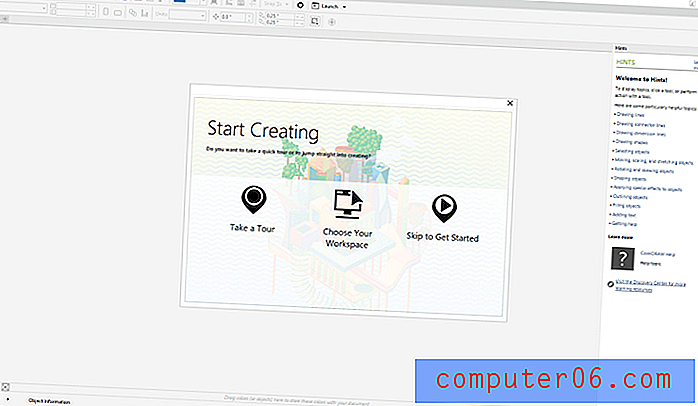
Dockerpanelet til høyre viser for øyeblikket "Hints" -delen, en nyttig innebygd ressurs som forklarer hvordan hvert verktøy fungerer
Corel har inkludert en rekke tilpassede grensesnittoppsett kjent som arbeidsområder. Den ene er rettet mot nye brukere som ønsker et forenklet grensesnitt, men det er også tilpassede arbeidsområder designet for illustrasjonsoppgaver, sideoppsettoppgaver og berøringsbasert maskinvare, samt det forenklede 'Lite' arbeidsområdet for nye brukere som ikke vil ha å bli overveldet med funksjoner med en gang.
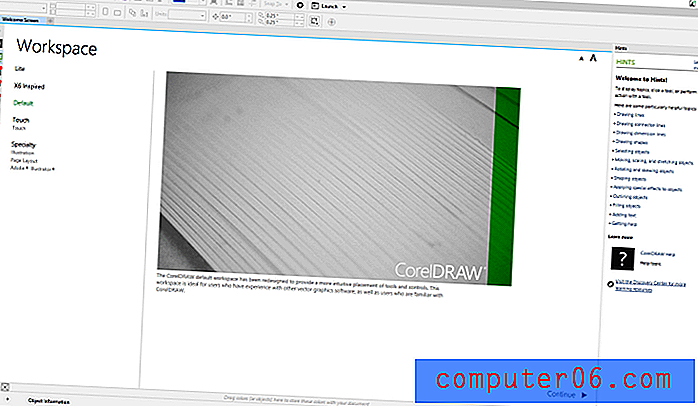
Interessant er at Corel aktivt prøver å lette overgangen for brukere som bytter fra Adobe Illustrator ved å gå så langt som å tilby et tilpasset arbeidsområde som er spesielt rettet mot å etterligne Illustrator-oppsettet - selv om standarden allerede er ganske lik. Hvis du vil gjøre det enda mer likt, kan du justere bakgrunnsfargen på programmet til den beroligende mørkegrå Adobe har brukt den siste tiden.
Det er også mulig å tilpasse oppsettet til noen av brukergrensesnittets aspekter, for eksempel fargevelgeren og innholdet i docker-panelet til høyre, men verktøylinjene er faste til du går inn på tilpasningsalternativene for å låse dem opp. Jeg er ikke sikker på at jeg forstår grunnen til dette ekstra trinnet, da det ville være enkelt nok å bare la dem være ulåste. Når du har dykket ned tilpasningskaninhullet, viser det seg at du kan tilpasse nesten alle aspekter av grensesnittet fra fargen til skalaen til forskjellige brukergrensesnittelementer. Du kan til og med tilpasse måten stier, håndtak og noder tegnes for vektorformer, slik at grensesnittet fungerer nøyaktig slik du vil ha det.
Totalt sett er grensesnittet ganske effektivt for alle CorelDRAWs hovedoppgaver, og tilpasningsmulighetene er utmerkede. Det er imidlertid en merkelig ting som plaget meg: snarveiene for vanlige verktøy er en merkelig blanding av QWERTY-taster og funksjonstaster (F1, F2, osv.), Noe som gir litt tregere enn vanlig verktøyskift. De fleste mennesker er ganske komfortable med å skrive på et tastatur i 2017, men funksjonstastene brukes så sjelden i andre programmer at til og med de tastaturvennlige fingrene mine ikke er for nøyaktige når de søker etter dem uten å se. Disse kan alle fjernes på nytt, men det føles som om noen ekstra tanker kan gå inn på standardalternativene - inkludert å legge til en standardsnarvei for det grunnleggende plukkeverktøyet, som regelmessig brukes til å velge og flytte objekter rundt lerretet.
Vektortegning og design
Vektortegningsverktøyene i CorelDRAW er veldig godt designet, uavhengig av hvilke tastatursnarveier du bruker for å få tilgang til dem. Du kan lage vektorstier på utallige forskjellige måter, og verktøyene som er tilgjengelige for å manipulere dem og justere dem, er lett blant de beste jeg har jobbet med, men det mest interessante må være LiveSketch.
LiveSketch er et imponerende nytt tegneverktøy som har en fremtredende funksjon i 2017-versjonen av CorelDRAW. Den er designet for å raskt gjøre skisser tegnet i programmet til vektorer i sanntid, "basert på den siste utviklingen innen kunstig intelligens og maskinlæring" . Corel er litt vag om nøyaktig hvordan disse flotte buzzwords brukes i bruken av verktøyet på våre individuelle datamaskiner, men det er ingen som benekter at det er et interessant verktøy å bruke.
Dine individuelle skissestrøk blir jevnet ut og gjennomsnittet til en vektorbane, men du kan deretter gå tilbake og tegne over den samme linjen for å justere små sider ved linjen hvis den ikke helt samsvarer med forventningene dine. Corel har publisert en rask video som gjør en mye bedre jobb med å vise frem hvordan verktøyet fungerer enn noe skjermbilde kan, så sjekk den ut her!
https://youtu.be/gYdxHxdl7EIVideo kan ikke lastes fordi JavaScript er deaktivert: New LiveSketch i CorelDRAW Graphics Suite 2017! (Https://youtu.be/gYdxHxdl7EI)LiveSketch inspirerte meg faktisk til endelig å få tegnetabletten min satt opp på den nye datamaskinen min, selv om alt det gjorde var å minne meg om at jeg ikke er mye av en frihåndsartist. Kanskje noen timer til å leke med verktøyet kanskje være i stand til å ombestemme meg om digital illustrasjon!
For de av dere som vil designe med tekst jevnlig i CorelDRAW, kan du være glad for å se at det er direkte integrasjon med WhatTheFont-nettjenesten i programmet. Hvis du noen gang har hatt en klient som trenger en vektorversjon av logoen sin, men de bare har JPG-bilder av den, vet du allerede hvor nyttig denne tjenesten kan være for skriftidentifikasjon. En innebygd skjermfangst- og opplastingsprosess gjør det å jakte på riktig font utrolig raskt!
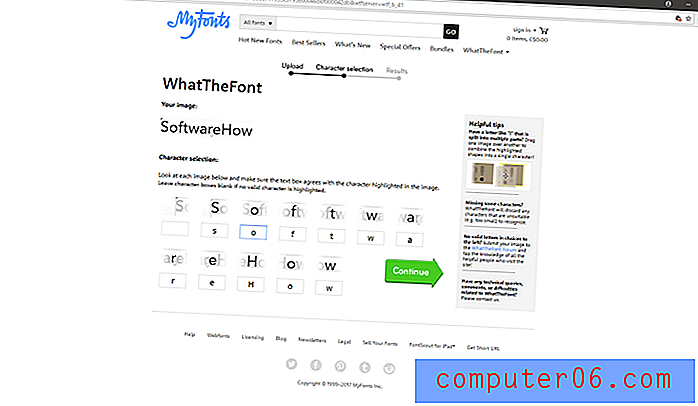
Jeg gikk fra skjermbildet til nettstedet på omtrent 3 sekunder, langt raskere enn jeg kunne ha gjort hvis jeg gjorde dette for hånd.
En rask merknad om nettbrettmodus
CorelDRAW har et spesielt arbeidsområde spesielt designet for berøringsskjermtabletter, noe som vil være et veldig attraktivt oppsett for å jobbe med det nye LiveSketch-verktøyet. Dessverre har jeg bare et Android-nettbrett og ingen berøringsskjerm til PC-en slik at jeg ikke klarte å teste denne funksjonen. Hvis du ønsker å integrere utrolig digital tegning i arbeidsflyten for tegning og illustrasjon, er dette alternativet absolutt verdt å utforske.
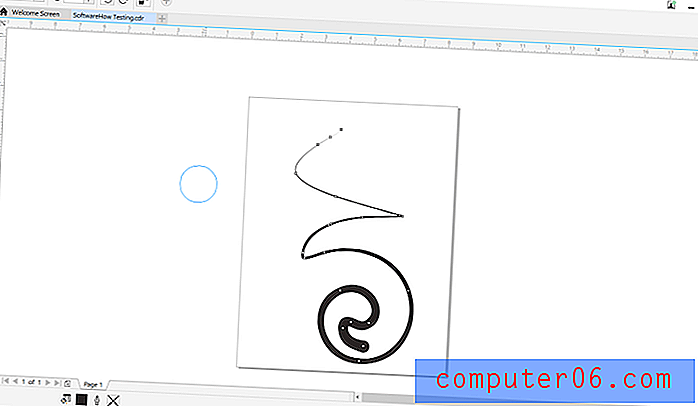
Hvis du befinner deg fast i nettbrettmodus mens du eksperimenterer med det, ikke bekymre deg - det er en "Meny" -knapp nederst til venstre som lar deg gå tilbake til et arbeidsområde uten berøring
Sideoppsettet
Vektortegningsprogrammer pleier også å være utmerkede sideoppsettprogrammer, og CorelDRAW er intet unntak. Fordi de er designet for å plassere objekter raskt og presist i en illustrasjon, er de også perfekte for å legge ut forskjellige elementer for utskriftsarbeid - men vanligvis bare på en enkelt sideoppsett. CorelDRAW har tatt dette konseptet videre ved å inkorporere spesifikke alternativer for flersidede dokumenter, som du kan se ved å bytte til arbeidsområdet "Sideoppsett".
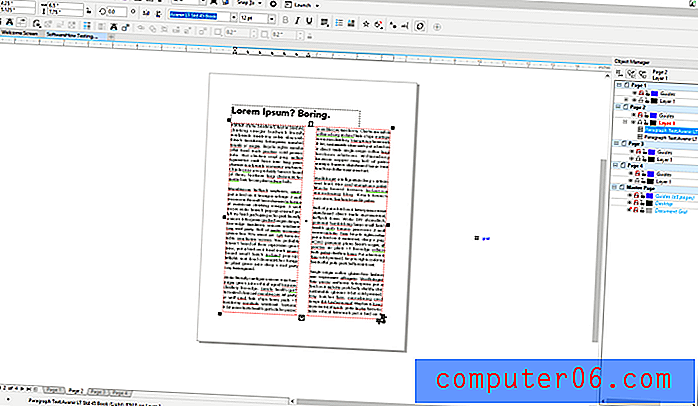
Totalt sett er sideoppsettverktøyene ganske gode, og dekker nesten alt du måtte trenge for å lage et enkelt- eller flersidig dokument. Det ville være fint å kunne se arbeid med alle sidene dine samtidig, men CorelDRAW tvinger deg til å veksle mellom sider ved å bruke fanene nederst på arbeidsområdet til Sideoppsett. Å bruke sidene som er oppført i objektbehandleren som navigasjon ville også være et fint tillegg, men dette er mer et problem med hastighet enn med evne.
Det eneste som er litt rart er måten typografi håndteres på, ettersom elementer som linjeavstand og sporing blir satt ved bruk av prosentvis i stedet for mer standardmålinger. Typografi er et designområde som mange ikke prioriterer, men det er en av de tingene som gjør deg gal når du er klar over nyansene. Det er en stor webkomikk om det, men alle vitser til side ville det være fint å være konsekvent og oversiktlig når det gjelder arbeidsenheter i en sideoppsett-applikasjon.
Utvidelser og andre kjøp i appen
Det er ganske sjelden å se et stort, kostbart redigeringsprogram som direkte selger tilleggsutvidelser fra programmet. Det er ikke uhørt - konseptet med å bruke plugins for å utvide funksjonalitet går mange år tilbake, men de gir vanligvis helt ny funksjonalitet i stedet for å aktivere funksjoner som virkelig bør inkluderes i programmet som standard.
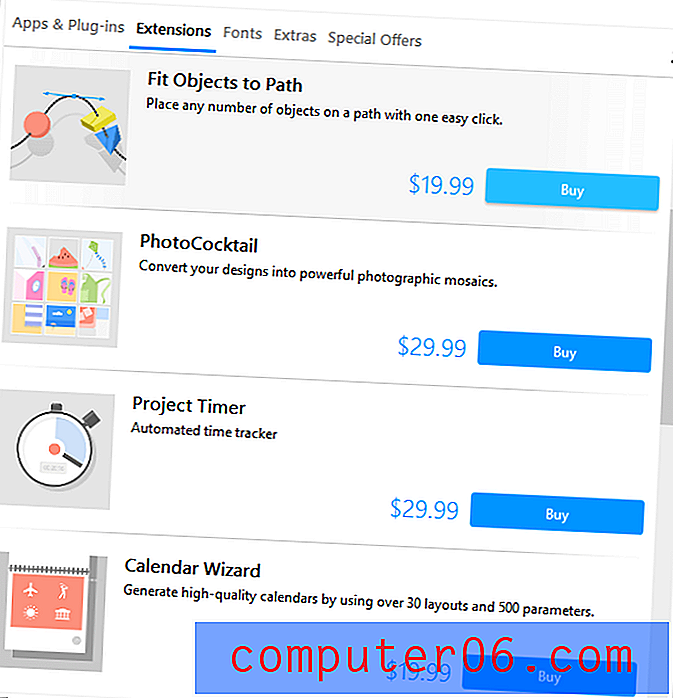
Jeg kan se hvorfor Corel kanskje belaster mer for å legge til en kalenderprodusent eller en prosjektur, da det er et ganske spesifikt krav som mange brukere ikke ville trenge, og ikke noe du kanskje forventer å finne i et typisk redigeringsprogram (selv om jeg har ingen anelse om hvem som ville betale $ 30 for det). I andre tilfeller, for eksempel alternativet 'Fit Objects to Path' eller utvidelsen 'Convert All to Curves' for $ 20 USD hver, føles det mer som en pengegrip.
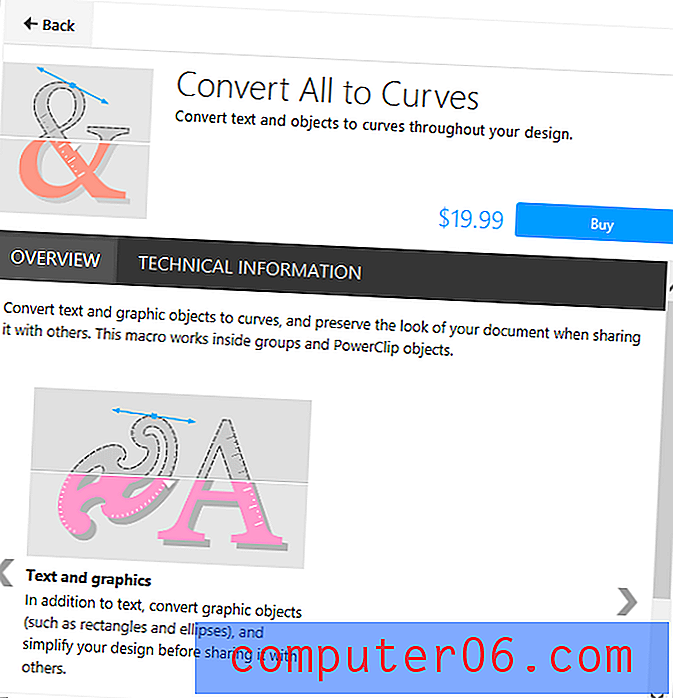
Årsakene bak klassifiseringene mine
Effektivitet: 5/5
CorelDRAW er ekstremt dyktige til alle oppgavene den utfører, enten du lager en ny illustrasjon eller designer en ny bok. Vektortegningsverktøyene er blant de beste jeg noen gang har brukt, og LiveSketch-verktøyet har noen veldig interessante evner for berøringsbasert maskinvare. Typografiverktøyene kan bruke litt forbedringer, men det er ikke nok av et problem for å garantere til og med en halvpunktsreduksjon i dette ellers utmerkede programmet.
Pris: 4/5
Den evigvarende lisensversjonen av programvaren er ganske dyr til $ 499 USD, men abonnementsmodellen er mye rimeligere til $ 16, 50 per måned. Corel har aktivt utviklet programmet med vanlige nye utgivelser, så med mindre du er helt fornøyd med funksjonene i denne versjonen, er det mer fornuftig å kjøpe et abonnement for å holde seg oppdatert i stedet for en evigvarende lisens og deretter dyre oppgraderinger av den versjonen. Totalt sett gir CorelDRAW Graphics Suite utmerket verdi for kostnadene.
Brukervennlighet: 4.5 / 5
Jeg er mye mer kjent med å arbeide med Adobe Illustrator, men takket være den gode introduksjonsveiledningen og Hints docker-panelet klarte jeg å komme opp i fart veldig raskt. Programmet er ganske enkelt å bruke for alle som har jobbet med vektorgrafikk-konsepter før, men selv nye brukere vil kunne lære det grunnleggende raskt og enkelt ved hjelp av hjelpeinformasjon og 'Lite' arbeidsområdealternativ. De andre forhåndsinnstilte arbeidsområdene gjør det også ganske enkelt å veksle mellom noen av oppgavene som CorelDRAW kan håndtere, eller du kan tilpasse oppsettet helt etter dine spesifikke behov.
Støtte: 4/5
Corel gir utmerket støtte for sine produkter gjennom sitt utvalg av informativ hjelp i selve programmet, i tillegg til en grundig online guide og feilsøkingshjelp. Dessverre, bortsett fra noen utdaterte opplæringsprogrammer på Lynda.com, er det ikke mye annen hjelp tilgjengelig. Til og med Amazon har bare 4 bøker oppført om emnet, og den eneste engelske boken er for en tidligere versjon.
CorelDRAW Alternativer
Adobe Illustrator (Windows / Mac)
Illustrator er kanskje det eldste vektortegningsprogrammet som fremdeles er tilgjengelig i dag, da det først ble utgitt i 1987. Det har også et utmerket sett med tegne- og layoutverktøy, og kontrollen av typografi er litt mer presis enn hva som er tilgjengelig i CorelDRAW (det prøver heller ikke å belaste ekstra for enkle ting som 'Fit Objects to Path'). Det henger imidlertid litt etter når det gjelder frihåndskisse og tegneverktøy, så det kan være lurt å se andre steder hvis det er målet ditt. Tilgjengelig som en del av et Creative Cloud-månedlig abonnement fra Adobe for $ 19.99 USD, eller som en del av den komplette Adobe Creative Cloud-pakken med programmer for $ 49.99 per måned. Les anmeldelsen vår av Illustrator her.
Serif Affinity Designer (Windows / Mac)
Serif har ristet verden over digital kunst med de utmerkede programmene sine som skal konkurrere direkte med Adobe- og Corel-tilbudene. Affinity Designer var den første innsatsen på dette området, og det er en stor balanse mellom makt og overkommelig pris på bare $ 49.99 for en evigvarende lisens. Det tilbyr ikke samme type frihåndstegningsmuligheter som CorelDRAW, men det er fremdeles et utmerket alternativ for vektorgrafikk av alle slag.
Inkscape (Windows / Mac / Linux)
Hvis du leter etter et rimeligere vektorredigeringsprogram enn noen av disse andre, må du ikke se lenger. Inkscape er åpen kildekode og helt gratis, selv om den har vært i utvikling i over et tiår uten å ha nådd versjon 1.0. Det er imidlertid vanskelig å argumentere med prisen, og det er et av de eneste alternativene som er tilgjengelige for Linux-brukere uten å kreve en virtuell maskin.
Konklusjon
CorelDRAW Graphics Suite er et utmerket applikasjon for vektoredigering, illustrasjon og sideoppsett som gir alle mulighetene en profesjonell grafiker eller layoutartist kan trenge. Digitale artister vil elske LiveSketch-funksjonen og utmerket støtte for stylus / berøringsskjerm. Det er også perfekt tilgjengelig for nye brukere som aldri har eksperimentert med vektoredigering før, takket være de innebygde introduksjonene og nyttige tipsene. Jeg har jobbet med Adobe Illustrator i mange år, men med denne siste utgivelsen vurderer jeg seriøst å bytte til CorelDRAW for noe vektorarbeid jeg gjør.
Få CorelDRAW Graphics Suite
0/5 (0 Anmeldelser)


